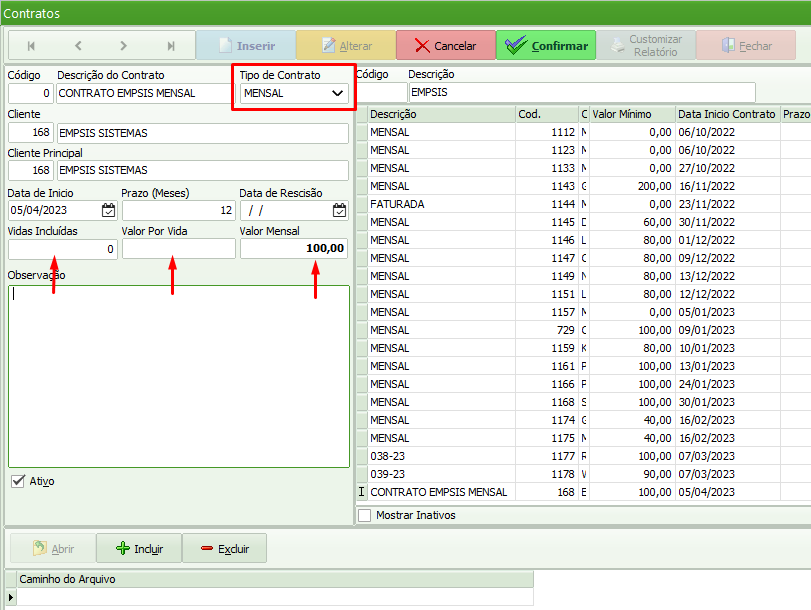Veja nosso passo a passo escrito abaixo ou também assista o vídeo:
O que é necessário para começar ?🤔
- 💻Um computador
- ⚕️Sistema Empsis Medicina
Como fazer:
Conforme imagem acima, no Sistema Empsis, clique no menu “Comercial” e depois clique na opção “Contratos”, veja os passos a seguir:
Primeiro passo, clique no botão Inserir e preencha a Descrição do Contrato:
Em seguida, selecione o Tipo de Contrato:
Segundo passo, clique duas vezes no campo Cliente, procure o seu cliente na consulta e clique duas vezes em cima dele para seleciona-lo no contrato:
Agora repita o processo adicionando o Cliente Principal:
Terceiro passo, informe a Data de Ínicio do contrato e o Prazo em Meses:
Em seguida, informe o número de Vidas Incluídas e o Valor Por Vida caso o tipo de contrato seja “POR VIDA”. E caso o tipo de contrato seja “MENSAL” informe o Valor Mensal do contrato:
Último passo, clique no botão Confirmar para finalizar o cadastro do contrato:
Feito isso, o novo contrato cadastrado pode ser encontrado na consulta do lado direito da tela: